Сегодня мы с вами поговорим об утилите, которая позволяет закреплять окна поверх остальных запущенных программ и игр. Она работает на последних версиях Windows 10/11 и распространяется совершенно бесплатно (внутри даже нет рекламы). Ее размер составляет всего 420 КБ. Это статья из цикла #маленькиеполезныепрограммы А в конце вас будет ждать видеоинструкция по работе с программой *
Обложка выпуска. Теперь вы точно не пропустите ничего важного.
Если вы пропустили прошлые выпуски этой рубрики, то поясняю: я беру на обзор малопопулярные программы, которые замечательно выполняют поставленную перед ними задачу . Это может быть совершенно любая задача (чаще всего узконаправленная)! Например, синхронная трансляция звука на несколько компьютеров в аудитории, или изменение допустимых разрешений размера окна программы/игры, и т.д. Приступим!
Утилита, которую мы сегодня будем обозревать, называется » Stay on Top «. Ее написал один человек, его зовут J. Eric Vaughan. Она не переведена на русский язык, но это совершенно не страшно, так как у программы нет интерфейса. Только окошко «About», где можно прочитать об авторе.
Как закрепить окно, программу поверх всех остальных окон
Он написал ее для себя, так как старая программа, которой он ранее пользовался — перестала работать на последних сборках Windows 10.
Круто быть программистом. Что-то перестало работать, взял и написал свою собственную версию программы) «Stay on Top» размещается в трее. Кликнув по его иконке правой клавишей мыши (иконка напоминает кнопку «Показать рабочий стол» из Windows 7), вы увидите список всех запущенных игр и программ.
Просто кликаете левой клавишей мыши по нужной программе (у меня это мессенджер ВКонтакте и Telegram), и далее выбранные позиции будут размещаться поверх всех остальных окон. Если же вы хотите разместить поверх игры, например, чат или виджет с часами, или еще что-нибудь, то необходимо, чтобы разрешение, выбранное в игре, совпадало с разрешением рабочего стола Windows . В противном случае окошко (допустим, мой Telegram-чат) не сможет выставить себя на передний план, несколько раз моргнет и скроется под «телом» игры.
Иногда сами игры не могут корректно работать, если поверх них запущено какое-либо окно, например: Diablo II Resurrected или Aliens vs. Predator 2010 — первая вылетает, а вторая все время сворачивается. Игры вышли с разницей в 11 лет. Поэтому имейте в виду | совместимость с играми не 100%, а вот с программами никаких проблем нет.
Программа совсем нетребовательна к ресурсам компьютера. Работает как с полноценными «большими» программами, так и с виджетами (Rainmeter).
Вот и все) Коротенькая статья, полезная информация. Другие подобные программы вы сможете отыскать по этому тегу #маленькиеполезныепрограммы Дополнительные теги для поиска: #windows11 #настройка компьютера #бесплатные программы #компьютеры Не пропустите! Это тоже может быть вам интересно
Источник: https://dzen.ru/a/YUbpMks8qQvhH_7C
Простые программы, чтобы сделать окно поверх всех окон

Как закрепить окно поверх всех окон в Windows 2021 | Pinwin, Deskpins
У пользователей ПК иногда появляется необходимость закрепить окно какой-либо программы поверх всех остальных. Это может понабиться во многих случаях, например, если нужно смотреть видео-урок и повторять показанные действия на компьютере; это очень удобно, если нужно вести какие-либо расчёты на калькуляторе; можно использовать для визуального сравнения каких-либо элементов и другое.
В общем, если вы попали на эту страницу, то вы знаете, зачем вам это нужно. Здесь я покажу, какие существуют программы программы, чтобы сделать окно поверх всех окон. Даю несколько вариантов и вы выберите то, что понравится вам.

- 1 Desk Pins
- 2 Turbotop
- 3 Pin me!
- 4 Программы, которые можно разместить поверх всех встроенными средствами
- 5 Выводы
- 5.1 Похожие статьи:
Desk Pins
Первый экземпляр — простой инструмент Desk Pins. Установите на свой компьютер, а потом запустите (на рабочем столе ярлыка не будет, поэтому найдите её в папке Desk Pins в пуске).
После запуска иконка программы появится в около часов внизу справа. Нажмите на неё мышкой и курсор превратится в канцелярскую кнопку. Этим курсором просто щёлкните на том окне, которое нужно сделать поверх всех, и на нём появится иконка кнопки, свидетельствующая о закреплении.

Чтобы убрать закрепление, нужно навести мышку на эту канцелярскую кнопку и нажать на крестик. Либо можно нажать на иконку в трее правой кнопкой мышки, а потом на пункт «Remove all pins».
А если нажать «Options», то можно увидеть несколько настроек.

Turbotop
Маленький, лёгкий и очень простой инструмент. Установите на компьютер и запустите. Ярлык образуется только в пуске, по умолчанию. После запуска около часов в трее появится иконка.
Чтобы сделать окно поверх всех окон нажмите на иконку TurboTop и вы увидите список развёрнутых приложений. Нажмите на нужную строку, чтобы зафиксировать запущенную программу. Можно выбрать несколько.
Чтобы снять закрепление, надо нажать ещё раз, чтобы убралась галочка.

Pin me!
Это более функциональная программа, которая, однако даже не требует установки на компьютер и работает прямо из файла. Скачайте по кнопкам выше версию для свое разрядности Windows и запустите.
Кликнув на иконку можно настроить множество опций для каждого открытого окна по отдельности.
- Windows position. Позиция окна, в том числе и поверх всего.
- Windows transperency. Прозрачность — это очень удобно, если сделать какое-либо приложение поверх всех, а потом добавить ему немного прозрачности.
- Windows capture. Создание скриншота.
- Windows information. Подробнейшая информация о том или ином развёрнутом приложении.
Кроме этого есть большое количество опций в пункте «Tools menu».

Программы, которые можно разместить поверх всех встроенными средствами
Если вы думаете о том, как сделать так, чтобы окно было поверх всех окон, то посмотрите, нет ли во встроенных возможностях программы этой функции. Вот список популярных приложений в которых возможность зафиксироваться поверх всего есть в настройках.
| Название программы | Как сделать поверх всех |
| Плеер VLC | Пункт «Видео», подпункт «Поверх всех окон». |
| Плеер MPC | Пункт «Вид», подпункт «Всегда наверху». |
| Плеер Windows Media Player | Пункт «Упорядочить», подпункт «Параметры», опция «Отображать проигрыватель поверх остальных окон». |
| Плеер AIMP | В интерфейсе по умолчанию есть кнопка с иконкой в виде булавки. |
| Itunes | Вкладка «Дополнения» в настройках, опция «Отображать мини-плеер поверх прочих окон». |
Выводы
Теперь вы знаете, какие есть программы, чтобы сделать окно поверх всех окон. Осталось только выбрать нужный вариант.
Перед тем, как выбрать инструмент, посмотрите, нет ли среди возможностей программы, которую нужно зафиксировать, этой встроенной функции. Если есть, то лучше использовать её.
Если же нужно, всё-таки, применить сторонние варианты, то остановитесь на Desk Pins или Turbotop, если нужна простота и лаконичность; или на Pin me! если нужно чуть больше возможностей и функций.
Похожие статьи:

Как сделать Portable программу из установленной на компьютер программы Portable — это такие версии программ, которые можно запускать без установки на компьютер. Для использования…
Как сделать иконку Пользуясь каким-либо девайсом, нам часто надоедает один и тот же интерфейс, и хочется что-то изменить.…
Как сделать Portable программу из установленной на компьютер программы Portable — это такие версии программ, которые можно запускать без установки на компьютер. Для использования…
Источник: https://system-blog.ru/programmy-chtoby-sdelat-okno-poverh-vseh-okon
Как в Windows 10 и 11 закреплять окно поверх других. Очень удобно с калькулятором

Windows не идеальна даже в одиннадцатой номерной версии — в системе порой не хватает удобных функций, которые разработчикам было бы не очень-то сложно реализовать. Одна из таких — закрепление нужного окна поверх других, чтобы оно при любых обстоятельствах оставалась на переднем плане, то есть не перекрывалось ничем другим. Стандартными средствами системы сделать это нельзя, но Microsoft предусмотрела лайфхак — такая возможность доступна благодаря утилите PowerToys.
Лучший Telegram-канал про технологии (возможно)
PowerToys — это официальная бесплатная программа, выпускающаяся Microsoft для продвинутых пользователей и распространяющаяся через GitHub. Она содержит много действительно интересных и полезных возможностей, которых почему-то нет в самой Windows. Эта статья выходит в рамках цикла материалов про PowerToys, в котором читатели знакомятся с занятными функциями утилиты, пригождающимися в ежедневном использовании.
Как всё выглядит и работает
На практике всё выглядит довольно просто — необходимо кликнуть мышкой на нужное окно, сделав его активным, и просто нажать выбранную комбинацию клавиш. После этого оно выделится цветом и закрепится поверх других. Чтобы снять закрепление, необходимо проделать то же самое.
Что можно настроить
Утилита PowerToys предназначена для продвинутых пользователей, поэтому разработчики не поскупились на детальные настройки функции, можно отрегулировать буквально каждый элемент.
- Сочетание клавиш для активации — по умолчанию используется сочетание Win + Ctrl + T (программа указывает последнюю клавишу для русской раскладки), однако его можно поменять на любое другое, начинающееся на кнопку Win, Ctrl, Alt или Shift. Также, при желании, можно выключить активацию закрепления окна при игровом режиме (чтобы случайно не сбить игру).
- Выделение закреплённого окна — по умолчанию окно визуально выделяется рамкой, но это можно отключить. Если же вас устраивает выделение, его можно настроить, выбрав нужный цвет и указав толщину выделяющей рамки.
- Звук при закреплении — его можно только отключить, выбирать свою мелодию нельзя.
- Исключения — можно добавить приложения, которые не будут подчиняться программе и закрепляться. Они добавляются вводом их исполняющего файла — к примеру, notepad.exe (для «Блокнота»).
Как настроить опцию
- Скачайте PowerToys со страницы релизов на GitHub (самый верхний файл с разрешением .exe) и установите его.
- Запустите PowerToys от имени администратора (нажав правую кнопку мыши и выбрав соответствующую опцию).
- Слева вверху нажмите на кнопку «≡» и выберите пункт «Поверх других окон». Включите её и настройте при необходимости.
- На главном экране утилиты (в меню «Общее») внизу активируйте переключатель «Запускать при старте», чтобы программа PowerToys открывалась в свёрнутом виде при включении компьютера и все её возможности работали.
Материалы по теме:
- 10 приложений, которые нужно сразу установить на новый компьютер
- Windows 11 должна была быть такой сразу: обзор крупнейшего обновления 22H2
- Сделал Linux из Windows 11. 10+1 тема, меняющая систему до неузнаваемости
- 5 альтернатив «Проводника» в Windows: они лучше и по функциям, и по дизайну
- 15 тем для Windows 10, меняющих систему до неузнаваемости. Долго искал четвёртую!
Источник: levsha-service.com
Как закрепить окна или приложение в Windows 10 и 11
Комфортный вариант работы — это, например, использование двойного экрана или разделение вашего на несколько зон. Это особенно интересно на большие экраны где у нас может быть, например, браузер с одной стороны или текстовый процессор с другой. Или, например, если вы что-то делаете во время просмотра сериала. Но у нас не всегда есть окна, которые мы хотели бы, под рукой, и поэтому вы можете следовать некоторым советам или уловкам, чтобы закрепить окно или сделать приложение всегда видимым в Windows 10 или Windows 11.
Есть несколько вариантов, которые могут помочь нам повысить производительность. Некоторые из них прямо с компьютера или его конфигурации, а другие, которые мы можем получить, если загрузим определенные программы.
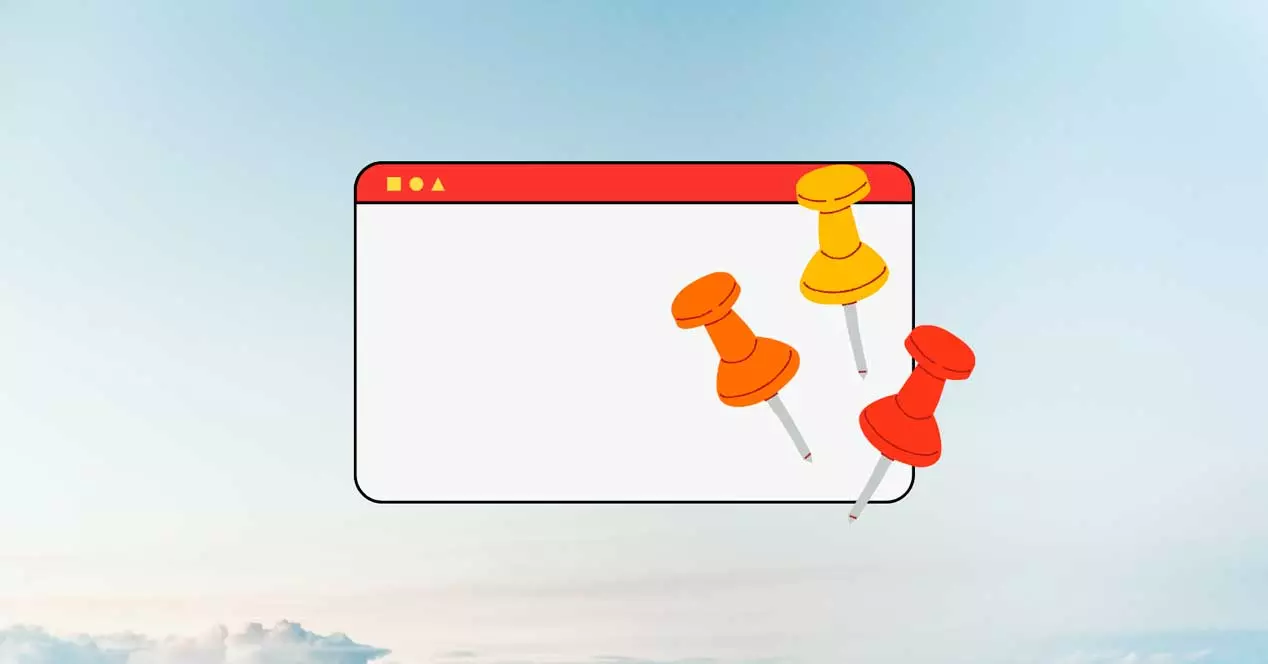
Закрепить окна или программы
Как закрепить окно поверх всех окон в Windows 10, 8.1 и Windows 7: простые способы
Когда вы начинаете работать на компьютере, возможно, вы часто сталкиваетесь с тем, что нужное окно теряется среди всех открытых окон. Некоторые приложения могут исчезать под окнами других приложений, что затрудняет работу. К счастью, существует способ закрепить окно поверх всех окон, чтобы оно всегда было видно.
В данной статье мы рассмотрим несколько простых способов, которые позволят вам закрепить окна поверх всех других окон в Windows 10, 8.1 и Windows 7. Независимо от того, какую версию ОС вы используете, вы сможете сделать это, используя встроенные функции Windows или специальные приложения.
Такой функционал особенно полезен при работе с несколькими окнами одновременно, например, при редактировании документа и просмотре других документов или при прослушивании музыки во время работы.
Как закрепить окно поверх всех окон в Windows
Способ 1: Использование встроенных инструментов Windows
В Windows есть функция «Всегда поверх всех окон», которая позволяет закрепить окно поверх других окон. Для этого нужно нажать правой кнопкой мыши на верхней панели окна и выбрать соответствующий пункт в контекстном меню.
К сожалению, эта функция не работает со всеми приложениями и может быть не доступна в некоторых случаях.
Способ 2: Использование сторонних программ
Существует множество программ, которые позволяют закреплять окна поверх всех окон. Они обеспечивают надежную работу и более широкие возможности, чем встроенные средства Windows.
Среди наиболее популярных таких программ можно назвать DeskPins, AlwaysOnTop, Actual Title Buttons и другие.
Способ 3: Использование клавиш управления окнами
В Windows есть ряд клавиатурных комбинаций, которые позволяют управлять окнами. Например, можно нажать клавишу Alt+Tab, чтобы переключаться между открытыми окнами, или нажать клавишу Win+D, чтобы быстро свернуть все окна и вернуться на рабочий стол.
Также можно использовать комбинацию клавиш Win+← или Win+→, чтобы закрепить окно слева или справа от экрана.
Закрепление окна поверх всех окон может быть очень полезной функцией в некоторых случаях. Выберите способ, который наиболее подходит для ваших нужд и наслаждайтесь удобством работы с вашими окнами.
Описание функции «Всегда сверху»
Основные принципы функции «Всегда сверху»
Функция «Всегда сверху» — это специальный режим отображения окон, при котором выбранное окно всегда будет находиться поверх остальных окон и приложений на экране монитора. Это означает, что когда вы активируете эту функцию для определенного приложения, оно отображается на переднем плане, без возможности его перекрыть другими окнами или приложениями.
Функция «Всегда сверху» удобна в тех случаях, когда вы хотите сохранить окно на экране, даже если будут запущены другие приложения или если вы переключаетесь на другие активные приложения. Вы можете использовать эту функцию, чтобы следить за выполняющимися задачами, без необходимости постоянно переключаться между окнами.
Как активировать функцию «Всегда сверху»
Активация функции «Всегда сверху» зависит от того, какую операционную систему вы используете. В операционной системе Windows 10 вы можете активировать эту функцию, кликнув правой кнопкой мыши на заголовок окна и выбрав опцию «Всегда сверху».
В операционной системе Windows 8.1 вы можете использовать горячую клавишу Ctrl + Space, чтобы включить эту функцию для текущего окна.
В операционной системе Windows 7 вы можете выбрать опции «Всегда сверху» в меню окна приложения (правая кнопка мыши на заголовке окна).
Когда лучше всего использовать функцию «Всегда сверху»
Функция «Всегда сверху» будет полезна там, где требуется отслеживать выполнение операций в определенном окне. Например, если вы обрабатываете большой объем данных в таблице Excel, вы можете активировать режим «Всегда сверху» в этом окне, чтобы облегчить наблюдение за заполняемыми ячейками и выполненными формулами.
Вы также можете использовать функцию «Всегда сверху» для следующих приложений: диктофоны, справочники, чаты, мессенджеры, телеметрия и др.
Как использовать нативные инструменты Windows для закрепления окна
Использование «Закрепить эту программу вверху» в Windows 10
Windows 10 имеет встроенную опцию «Закрепить эту программу вверху», которая позволяет закрепить открытое окно программы поверх всех остальных окон на экране. Для использования этой опции, откройте программу, которую хотите закрепить, перетащите иконку программы на панель задач, затем щелкните правой кнопкой мыши на иконке программы на панели задач и выберите «Закрепить эту программу вверху».
Использование «Всегда на верху» в Windows 8.1 и Windows 7
В Windows 8.1 и Windows 7, можно использовать опцию «Всегда на верху», чтобы закрепить окно поверх всех других окон. Для этого, откройте программу, которую хотите закрепить, щелкните правой кнопкой мыши на панели задач и выберите «Всегда на верху». Все последующие окна, которые вы откроете, будут открываться под закрепленным окном. Чтобы отменить опцию «Всегда на верху», повторите процесс и снимите флажок с этой опции.
Использование «Диспетчер задач» для закрепления окна

Еще один способ закрепить окно поверх всех других окон — использовать «Диспетчер задач». Для этого, откройте программу, которую хотите закрепить, затем нажмите клавишу «Ctrl+Shift+Esc», чтобы открыть «Диспетчер задач». Далее, выберите вкладку «Приложения», найдите и выберите программу, которую хотите закрепить, нажмите на нее правой кнопкой мыши и выберите «Диспетчер задач». Затем выберите «Закрепить» для закрепления окна поверх всех других окон.
Использование стороннего ПО для закрепления окна
DeskPins
Один из самых популярных инструментов для закрепления окон на рабочем столе в Windows. Он позволяет выбрать любое приложение и зафиксировать его поверх всех окон с помощью небольшой булавки.
Кроме того, DeskPins может работать с несколькими окнами одновременно, что делает его очень удобным решением для тех, кто работает с несколькими приложениями.
Always on Top

Это еще одно бесплатное приложение, которое позволяет зафиксировать любое окно поверх всех остальных. Always on Top не требует установки и достаточно прост в использовании — просто выберите нужное приложение и нажмите сочетание клавиш Ctrl + Space.
Кроме того, Always on Top поддерживает работу с несколькими окнами одновременно и имеет возможность автозапуска приложения при старте Windows.
AquaSnap
Этот инструмент не только позволяет закреплять окна поверх всех остальных, но и предоставляет множество других функций для управления окнами в Windows.
Среди наиболее полезных функций AquaSnap можно отметить возможность быстрого изменения размеров и позиций окон, создание самых различных раскладок окон и многое другое.
Как и предыдущие решения, AquaSnap бесплатен и имеет простой интерфейс, что делает его доступным для всех пользователей Windows.
Как настроить клавиатурные горячие клавиши для закрепления окна
Для того чтобы закрепить окно своего приложения поверх всех окон в Windows, можно использовать несколько способов, включая использование горячих клавиш.
Шаг 1: Настройка ярлыка приложения

Для начала необходимо создать ярлык для той программы, окно которой вы хотите закрепить. Щелкните правой кнопкой мыши на ярлыке приложения и выберите пункт «Свойства».
В открывшемся окне выберите вкладку «Ярлык». В поле «Объект» допишите параметр «-alwaysontop» (без кавычек) после пути к исполняемому файлу. Например: «C:Program Filesmyapp.exe» -alwaysontop.
Шаг 2: Настройка горячих клавиш для ярлыка

Для того чтобы задать горячую клавишу для запуска ярлыка, щелкните правой кнопкой мыши на ярлыке и выберите пункт «Свойства».
В открывшемся окне выберите вкладку «Ярлык» и перейдите в поле «Горячая клавиша». Нажмите нужные клавиши, к примеру, «Ctrl+Shift+Z».
Теперь для закрепления окна нужно выполнить следующие действия:
- Запустите программу, окно которой вы хотите закрепить
- Нажмите сочетание клавиш «Ctrl+Shift+Z» (или выбранную вами комбинацию)
- Окно приложения будет закреплено сверху всех окон на экране.
Удаление закрепленного окна
В Windows 10
Чтобы удалить закрепленное окно в Windows 10, нужно щелкнуть правой кнопкой мыши на иконку на панели задач и выбрать «Открепить от панели задач».
В Windows 8.1 и Windows 7
В Windows 8.1 и Windows 7 удаление закрепленного окна осуществляется следующим образом:
- Щелкнуть правой кнопкой мыши на иконку на панели задач;
- В контекстном меню выбрать «Не закреплять на панели задач».
После этого окно больше не будет закреплено на панели задач и можно закрыть его обычным способом.
Несколько полезных советов по работе с закрепленными окнами

1. Используйте клавиатурные комбинации

Чтобы быстро закрепить или открепить окно, можно использовать сочетание клавиш Win + Ctrl + число, где число — это порядковый номер на панели задач. Например, Win + Ctrl + 1 закрепит окно в первый слот на панели задач.
2. Не забывайте откреплять окна

Закрепленные окна могут мешать работе, если их не открепить по мере необходимости. Не забывайте откреплять окна, когда закончили работу с ними. Для этого можно использовать ту же клавиатурную комбинацию Win + Ctrl + число.
3. Используйте автоматический режим
Если вы часто работаете с определенными окнами, можно включить автоматический режим закрепления. Для этого нужно правой кнопкой мыши кликнуть на иконке окна на панели задач и выбрать «Закрепить эту программу в панели задач». Теперь при каждом запуске этой программы она будет автоматически закрепляться на панели задач.
4. Используйте горячие клавиши в приложениях
Некоторые приложения, такие как браузеры или текстовые редакторы, имеют свои собственные горячие клавиши для закрепления окна или переключения между несколькими открытыми окнами. Изучите эти горячие клавиши и используйте их для более быстрой работы.
5. Не перегружайте панель задач
Закрепленные окна занимают место на панели задач и могут ее перегружать, особенно если их много. Попробуйте ограничить количество закрепленных окон и использовать группировку, чтобы не заполнить всю панель задач одними и теми же окнами.
Резюме
Windows 10
Для закрепления окна поверх всех остальных в Windows 10 можно воспользоваться комбинацией клавиш Win+Shift+Стрелочка вверх. Также возможно использовать сторонние программы, например, DeskPins или PinMe.
Windows 8.1

В Windows 8.1 можно закрепить окно поверх всех других приложений с помощью встроенной функции «Прикрепить этот экран». Ее можно вызвать из меню «Действия» или с помощью горячих клавиш Win+., (точка). Кроме того, можно установить сторонние программы, например, ОnTopReplica.
Windows 7
В Windows 7 можно закрепить окно поверх всех остальных, щелкнув правой кнопкой мыши на значке приложения в панели задач и выбрав «Прикрепить». Кроме того, можно воспользоваться программой TurboTop.
Независимо от версии Windows, закрепить окно поверх других приложений можно также с помощью использования тега «AlwaysOnTop» в некоторых программах,например, полноэкранных проигрывателях мультимедиа.
Ответы на вопросы
Как закрепить окно поверх всех окон в Windows 10?
В Windows 10 есть функция «Всегда поверх других окон», доступная для каждого окна. Для ее включения нужно кликнуть правой кнопкой мыши на заголовке окна и выбрать соответствующий пункт в контекстном меню.
Как изменить порядок окон в Windows 8.1?
В Windows 8.1 окна отображаются так, как были открыты в последовательности. Чтобы изменить их порядок, можно кликнуть на значок окна в панели задач и перетащить его на новое место.
Что делать, если нужное окно не закрепляется?
Если функция «Всегда поверх других окон» не работает, можно воспользоваться программами-менеджерами окон, такими как DeskPins или Always On Top. Они позволяют фиксировать любое окно поверх остальных.
Как выбрать нужное окно среди всех открытых?
В Windows 10 и 8.1 можно использовать функцию «Масштабирование окон». Для ее активации нужно кликнуть на кнопку «Task View» на панели задач и выбрать нужное окно.
Какая клавиша быстрого доступа к программам-менеджерам окон?
Для программы DeskPins клавиша быстрого доступа по умолчанию — F12. Для Always On Top — Ctrl+Space.
Как скрыть окно без закрытия?
В Windows есть функция «Свернуть в панель задач». Для ее использования нужно кликнуть на кнопку «Минимизировать» в правом верхнем углу окна или использовать комбинацию клавиш Win+D.
Как выбрать нужное окно с помощью клавиатуры?
В Windows 10 и 8.1 можно переключаться между окнами с помощью клавиш Alt+Tab или Win+Tab. В Windows 7 — Alt+Esc или Win+T.
Можно ли закрепить окно только на одном мониторе?
Да, в программе DeskPins можно выбрать опцию «Закрепить на текущем мониторе». В Always On Top такой функции нет.
Какие еще полезные программы для управления окнами есть?
Например, AquaSnap, Actual Window Manager, DisplayFusion. Они предоставляют широкие возможности для настройки оконного интерфейса и повышения производительности.
Как закрепить окно на весь экран?
В Windows 10 и 8.1 для этого нужно кликнуть на кнопку «Развернуть» в правом верхнем углу окна или использовать комбинацию клавиш Win+Up. В Windows 7 — Alt+Enter.
Источник: macdata.ru